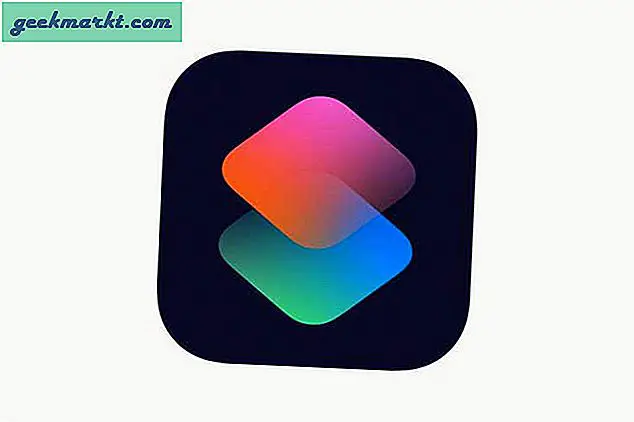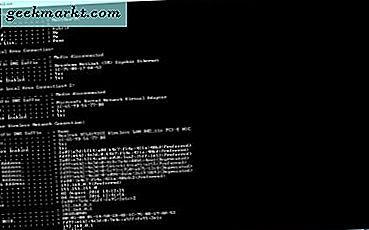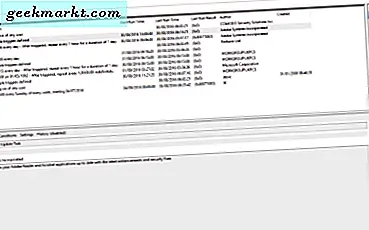
Antimalware Service Executable är en bakgrundsprocess inom Windows som hanterar Windows Defender. Det har funnits sedan Windows 7 och bör springa tyst i bakgrunden. Så tyst att du inte ens vet det är där. Tyvärr har det en tendens att ta över när det inte borde. Detta resulterar i allt upp till 80% CPU-utnyttjande. Om din Antimalware Service Executable orsakar hög CPU-användning, så här är hur du fixar det.
Som nämnts är Antimalware Service Executable en del av Windows Defender. Det är den del som levererar skydd i realtid och övervakar din dator för skrämmande kod eller något som kan göra det ont. Det triggar vanligtvis när du använder ditt nätverkskort eller pluggar in en USB-enhet eftersom realtidsaspekten behöver fungera snabbt.
Vad som ska hända är att Antimalware Service Executable initieras så snart datorn går in i viloläge. Då, när du gör något för att ta det ur ledigt, ska tjänsten sluta och vänta tills nästa viloläge. Ibland är denna process felaktig och känns inte korrekt när datorn inte längre är tomgång. Det är där hög CPU-användning händer.
Det finns två huvudsakliga sätt att stoppa Antimalware Service Executable som orsakar hög CPU-användning. Det första är att ändra hur schemaläggningen fungerar, och den andra är att helt och hållet stänga av Windows Defender.
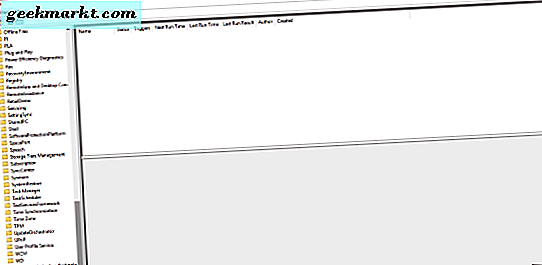
Ändra Antimalware Service Executable scan egenskaper
Det enklaste sättet att stoppa Antimalware Service Executable hogging din CPU är att ändra hur det fungerar.
- Navigera till Kontrollpanelen, Administrationsverktyg och Uppgiftsschemaläggare.
- Navigera till biblioteket i den vänstra rutan, sedan Microsoft, Windows, Windows Defender.
- Markera "Windows Defender Scheduled Scan" i mittpanelen och klicka på Egenskaper i nedre högra panelen.
- Avmarkera alla rutor som är markerade i fönstret som visas. Du bör se "Starta uppgiften endast om datorn är vilolös för: '' Starta uppgiften endast om datorn är på nätström 'och andra alternativ. Vissa eller alla av dem kommer att väljas.
Den här metoden bör stoppa den schemalagda scanningen som tas över när du tar datorn ur viloläge, men stoppar inte Windows Defender i andra fall.

Inaktivera Windows Defender
Personligen använder jag inte Windows Defender. Det finns mycket bättre och mycket mer kompetenta malware skannrar och antivirusprogram där ute. Många av dem är också gratis och jag använder ett par av dem i ett flerskiktigt tillvägagångssätt. Du bör endast genomföra detta steg om du har andra skydd på plats.
- Installera en kompetent och pålitlig tredjeparts antivirus- och / eller malware-skanner.
- Högerklicka på en tom del av din aktivitetsfält och välj Aktivitetshanteraren.
- Välj fliken Tjänster och klicka på länken Öppna tjänster.
- Hitta de tre Windows Defender-tjänsterna, stoppa dem och avaktivera eller växla till Manuell.
Det kommer definitivt att stoppa Antimalware Service Executable som orsakar hög CPU-användning!